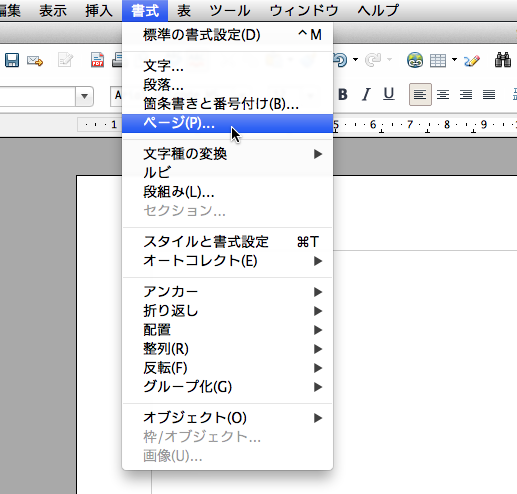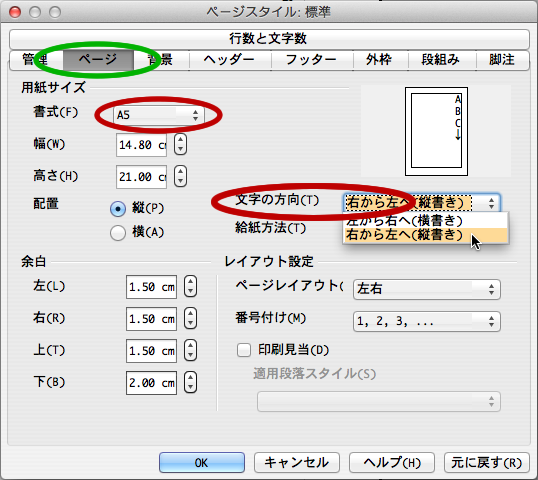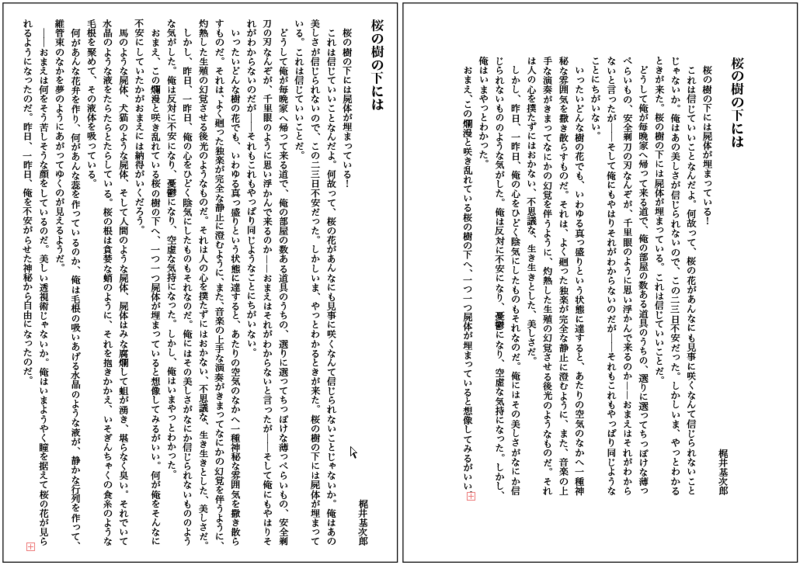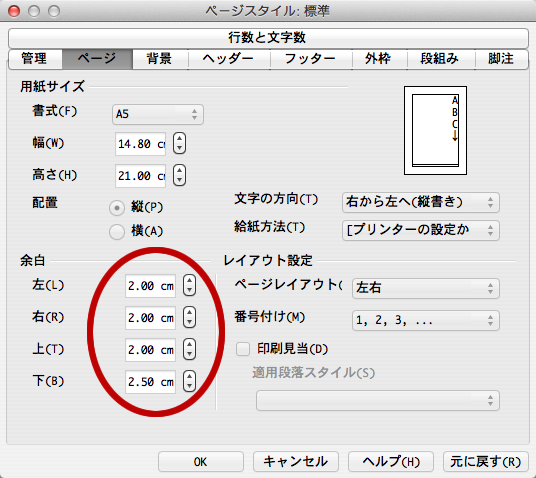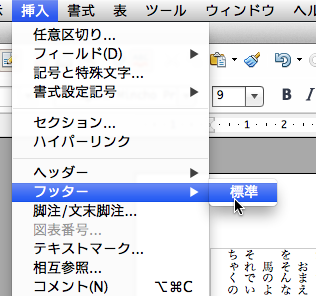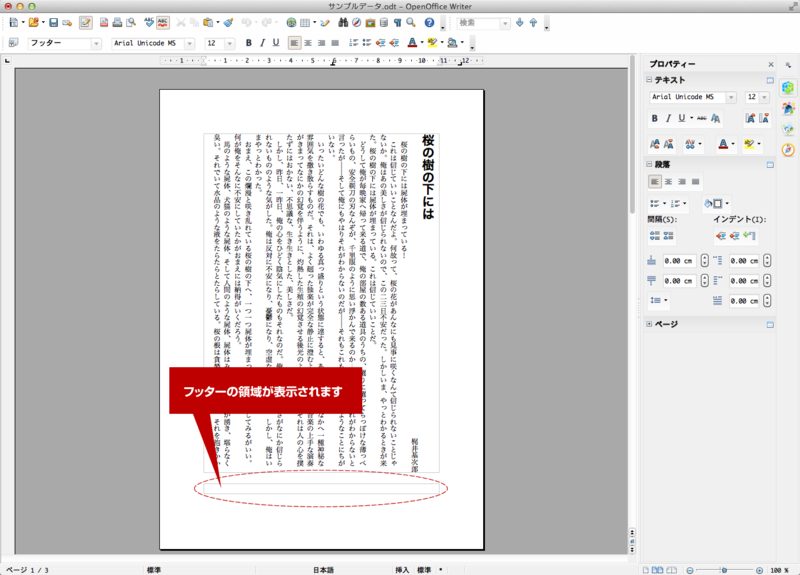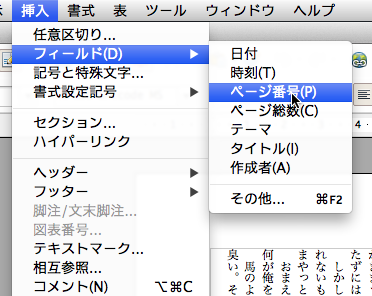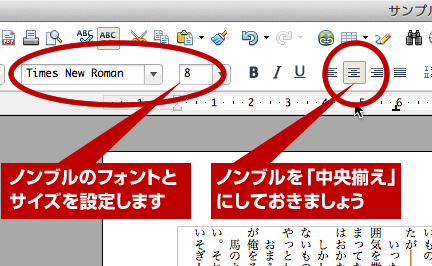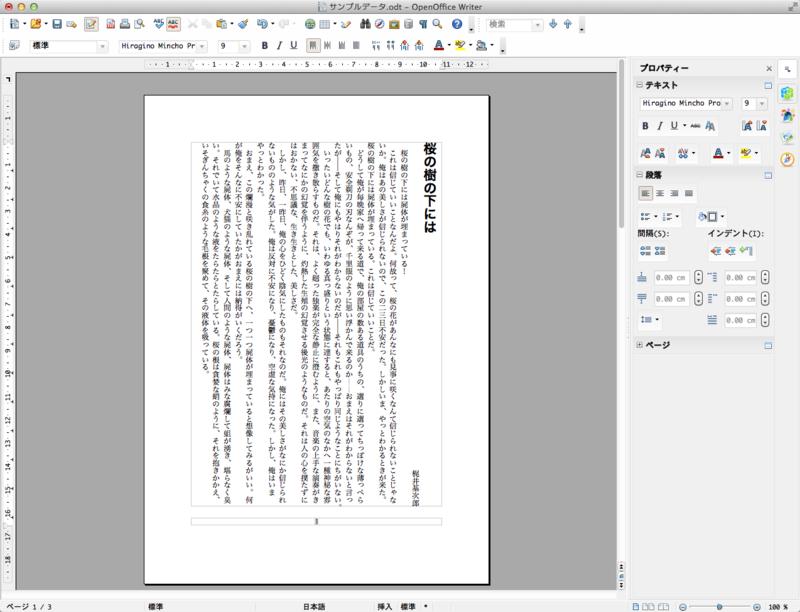1行の文字数と行間を考えよう
さて、これまでで本文のサイズ・フォントを決めてきました。文字組版にはもう2つ、決めなくてはいけない要素があります。
それが、「1行の文字数」と「行間の広さ」です。
1行の文字数は15文字以上、50文字未満
これは結論の数字から述べます。縦書きの文芸誌では、1行の文字数は50文字未満にします。一行の文字数が多すぎると、読者は疲れやすくなります。かといって、少なすぎると改行を何度も繰り返すため、やはりこれも疲れます。
小説本や新書では、25字〜45文字程度に設定されていることが多く、実際、これくらいがちょうど良い文字数です。ところが、45字と50字の間には深い溝があるようで、50字になるととたんに読みづらくなります。日本エディターズスククールの「文字の組み方ルールブック」でも「縦組みでは多くても50字前後が限界、少ない場合は15文字前後までであろう」と明言されています。
一行の文字数は、ページの余白の大きさと、文字フォントのサイズによって自動的に決まります。今回の作例で「上2cm・下2.5cm」の余白をとり、本文の文字フォントを10ptにした場合は、44文字になります。(下図)

文字数が多すぎる場合には「段組」にしましょう
余白の大きさや、文字のサイズによっては、1行が50文字以上になってしまう場合があります。例えば、本のサイズをB5、本文の文字サイズを9ptにした場合などは、確実に50文字を越えてしまいます。
こういう場合は、本文を「2段組」にすることで、1行あたりの文字数を抑えることが出来ます(下図)。

本文が上下の2段組になっています、この設定は、OpenOfiiceの「書式」→「段組」から行うことができます(下図)。
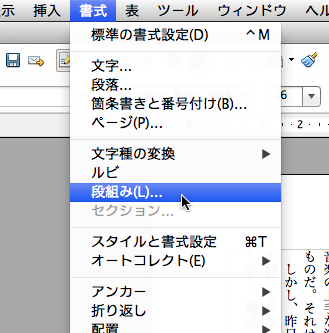
段組のダイアログボックスで、「列数」を「2」にすると、2段組になります。このとき、「間隔」に最低でも0.8mm以上の数値を入れておきましょう。

作例では0.8mmを入力しています。段間が少なすぎると文字が読みにくくなりますので、最低でも本文文字サイズの2倍を入力します。9ptの文字サイズは約3.18mm、10ptは3.52mmなので、今回は0.8mmとしました。
OpenOffice での段組がお勧めできない理由
さて、文字数によっては本文を2段組にしましょうとは書きましたが、私はOpenOfficeにおける段組はあまりおすすめしません。
理由は、見出しなどに本文とは違う文字サイズを適用した際、段組の上下の行が、ズレてしまうからです(下図)。

書籍のレイアウトでは、この行の不揃いは「格好悪い」ので嫌われます。プロが使う組版ソフト(InDesign・QuarkExpress・EDI COLORなど)ではこのようなズレを防止することができますが、OpenOfficeではスマートな解決方法がありません。
これについては「ズレを許容して諦める」か、「本のサイズをB6・A5などの小さい判型にする」のどちらかになります。本連載の最初の方で、本のサイズをA5、余白は2cm以上、本文の文字サイズを10ptとしたのは、この「段組」を回避する目的もあったのです。
行間(段落)の設定を忘れずに
文字列の行間についても、忘れずに設定しておきましょう。行間の指定は、文字サイズ・1行の文字数と同じくらい、本の読みやすさを決める重要な要素です。行が狭すぎると、読んでいる最中に視線が隣の行にズレてしまったりして、文字を目で追うのがつらくなってきます。また、誌面が窮屈で読みにくい雰囲気になってしまいます(下図)。

行間の目安は、最低でも文字の大きさの半分以上です。
OpenOfficeでは何も指定しなくてもある程度の行間があり、これでも充分に読みやすさが確保されていますが、文芸誌の場合は、お好みでもう少し広めにしても良いでしょう。
OpenOfficeにおける行間の量は「書式」→「段落」で指定できます(下図)。
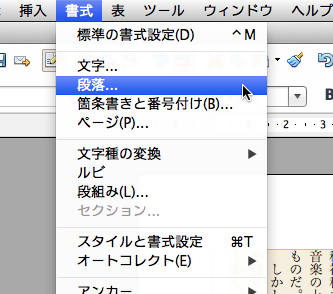
「段落」のダイアログボックスで「インデントと行間隔」をクリックして、「行間」の項目を「比率」に変更して、110%〜150%の数値を入力します(下図)。
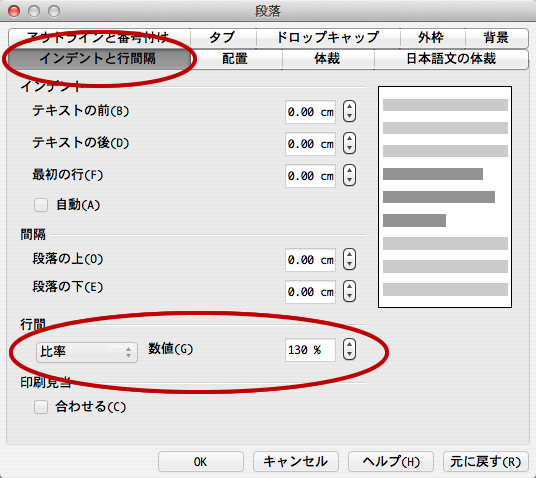
数値はお好みで構いません。小説や評論などの長文では110%〜130%が良いでしょうし、行間をしっかりと空けたい詩集や歌集では、200%といった数値もあり得ます。ただし、行間を空けすぎるとページ数が増えてしまい、印刷代が高くなってしまいます。そこらへんは、見た目と予算のバランスで決定して下さい。
これで、文字組版の基本である
- 本のサイズ(判型)
- 余白の広さ
- 文字サイズ
- フォント
- 1行の文字数
- 行間
という、一通りの設定が完了しました。
文章では長々と感じますが、慣れてしまえば、実際の操作は10数分で完了することでしょう。
そして、ここまで設定を完了してしまえば、あとはあなたの発想の赴くままに、文章を入力していけば本の原稿はほぼ完成します。
あとは、完成した原稿を印刷会社に入稿するために、「PDF」データを書き出す作業が残っていますが、それについては次回に説明します。